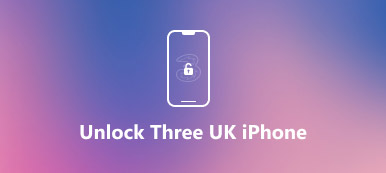Her ne kadar Apple bunu teşvik etmese de bazı iPhone kullanıcıları hala iOS cihazlarını jailbreak yapmaya istekli. Ancak jailbreak'li bir iPhone sahibinin cihazı fabrika ayarlarına döndürmesi gerekiyorsa ancak doğru yolun ne olduğundan emin değilse, cevabı bulmak için doğru yer burasıdır. iTunes, jailbreak yapılmış iPhone'u sıfırlayabilir ve jailbreak işlemini tersine çevirebilir. Elbette jailbroken özelliğini kaybetmeden bir iPhone'u da sıfırlayabilirsiniz. Her neyse, jailbreak'li bir iPhone 15/14/13/12/11/X/8/8 Plus/7/7 Plus/6/6s/SE veya daha önceki modelleri, kurtulup kurtulmadan sıfırlamak için çeşitli yöntemleri paylaşacağız. hapse girmiş.

- Bölüm 1: Bir jailbroken iPhone'u sıfırlamadan önce yapmanız gerekenler
- Bölüm 2: jailbreak özelliklerinden kurtulmak için jailbroken iPhone'u sıfırlama
- Bölüm 3: jailbroken iPhone'u sıfırlama ve jailbreak özelliklerini koruma
- Bölüm 4: Sıfırlamadan sonra iPhone verilerini geri yükleme
Bölüm 1: Bir jailbroken iPhone sıfırlamadan önce yapmanız gerekenler
Jailbreak'li iPhone'u sıfırlamak için önce bir yedek oluşturmalısınız. Ancak sorun şu ki, iTunes ve iCloud yalnızca tüm aygıtı yedekleyebiliyordu. Jailbreak'li bir telefonu yedeklemeye hazırlandığınızda, en iyi seçenek iOS Veri Yedekleme ve Geri Yükleme. Temel özellikleri şunlardır:
- 1. Bir tıklamayla bir jailbroken iPhone'u bilgisayara yedekleme kapasitesine sahiptir.
- 2. Telefonun tamamını veya belirli veri türlerini bilgisayarınıza kaydetmeye karar verebilirsiniz.
- 3. Yedeklemeden sonra, iPhone verilerinizi bilgisayarda istediğiniz zaman görüntüleyebilirsiniz.
- 4. Bu program aynı zamanda dosyaları iPhone veya bilgisayara yedeklemeden geri yükleyebilir.
- 5. iPhone 15/14/13/12/11/X/8/8 Plus/7/7 Plus ve önceki modelleri de dahil olmak üzere tüm iPhone modelleri iOS Veri Yedekleme ve Geri Yükleme tarafından desteklenir.
- 6. Windows 11/10/8/8.1/7/XP ve macOS'ta mevcuttur.
Kısacası, iOS Veri Yedekleme ve Geri Yükleme, jailbreak'li bir iPhone'u yedeklemenin en iyi yoludur.

adım 1. Bilgisayarınıza iOS Veri Yedekleme ve Geri Yükleme'yi indirip yükleyin ve iPhone'unuzu USB kablosuyla ona bağlayın. Telefonunuzda "iPhone'umu Bul" seçeneğini kapattığınızdan emin olun.
adım 2. Program iPhone'u algıladığında, ana penceredeki iOS Veri Yedekleme düğmesine tıklayabilirsiniz. Daha sonra, jailbroken iPhone'u sıfırlamadan önce seçerek yedekleme verilerini seçerek kaydedebilirsiniz.
adım 3. Ardından veri türleri penceresi karşınıza çıkacaktır. Yedekleme için rehber, mesajlar, fotoğraflar ve daha fazlası gibi herhangi bir veri türünü seçebilirsiniz. Yedeklemeye başlamak için "İleri" düğmesine tıklayın.
İşlem tamamlandığında, iPhone verilerinizi bilgisayarınızda görüntüleyebilirsiniz.
Bölüm 2: Jailbreak özelliklerinden kurtulmak için jailbroken iPhone nasıl sıfırlanır
Sıfırlamak istiyorsanız iPhone jailbroken ve jailbreak özelliklerinden kurtulmayı hedefleyen iTunes, size bu konuda yardımcı olabilir.
Yöntem 1: Sıfırla jailbroken iPhone iTunes'da
adım 1. Lightning USB kablosunu kullanarak jailbroken telefonunuzu bilgisayarınıza bağlayın ve iTunes'un en yeni sürümünü başlatın.
adım 2. iTunes telefonunuzu algıladığında iPhone düğmesine tıklayın ve "Özet" sekmesinde "iPhone'u Geri Yükle"ye tıklayın.
adım 3. Jailbreak'li iPhone'unuzu sıfırlamaya başlamak için uyarı kutusundaki "Geri Yükle" düğmesini tıklayın.
Ayarları sıfırladıktan sonra, iTunes, iOS'un en son sürümünü telefonunuza otomatik olarak yükler.

Yöntem 2: Jailbroken iPhone'u iPhone Silgisi ile sıfırlayın
Jailbroken iPhone'u sıfırlamanın ve jailbroken özelliklerini kaldırmanın başka bir yolu iPhone Silgi. Jailbroken özellikleri de dahil olmak üzere telefonunuzdaki tüm içeriği ve ayarları silebilir.
adım 1. Bilgisayarınıza iPhone silme aracını yükleyin
Bilgisayarınızda iPhone Eraser'ı çalıştırın ve iPhone'u bilgisayara Lightning USB kablosu ile bağlayın.
adım 2. Bir silme seviyesi seçin
Düşük, Orta ve Yüksek olmak üzere üç silme seviyesi seçeneği vardır. Seviye ne kadar yüksek olursa, verilerin üzerine ne kadar fazla yazarsa, kurtarılması o kadar zor olur.

adım 3. Tek tıklamayla jailbroken iPhone'u sıfırlayın
"Başlat" düğmesine tıkladığınızda, program işini hemen yapmaya başlayacaktır. Tamamlandığında, iOS'un en son sürümü iPhone'unuza yüklenecektir.

Ayrıca, jailbroken iPhone'unuzu sıfırlamak için bu video eğitimini kontrol edebilirsiniz:


Bölüm 3: Nasıl jailbroken iPhone sıfırlamak ve jailbreak özelliklerini tutmak
Sıfırlama özelliğinin, jailbreak özelliğini kaybetmeden jailbroken iPhone'u sıfırlayabildiği doğrudur, ancak aşağıdaki kılavuzları dikkatlice izlemelisiniz.
1. Adım. Telefonunuzun kilidini açın ve "Ayarlar"> "Genel" seçeneğine gidin. Aşağı kaydırın ve "Sıfırla" seçeneğini bulun.
2. Adım. Ardından Sıfırlama ekranında "Tüm İçeriği ve Ayarları Sil" e dokunun. Ve onay ekranında PIN şifrenizi girin.
3. Adım. Jailbreak'li iPhone'u sıfırlamaya başlamak için uyarı mesajındaki "iPhone'u Sil" e dokunun.
İşlem tamamlandıktan sonra karşılama ekranını göreceksiniz.

Bölüm 4: Sıfırlamadan sonra iPhone verilerini geri yükleme
Jailbroken iPhone'u jailbreaking özellikleriyle veya kaldırma özelliği olmadan sıfırlamak ne olursa olsun, bazı önemli verileri cihazınıza geri yüklemek isteyebilirsiniz. iPhone Veri Kurtarma Belirli dosyaları iPhone'a iTunes veya iCloud yedeklemesinden geri yüklemek için en kolay yoldur. Anahtar özellikleri şunlardır:
- 1. iPhone Veri Kurtarma, iTunes yedekleme veya bilgisayardaki iCloud yedekleme dosyalarına erişmek için ileri teknolojiyi kullanır.
- 2. Kullanıcılar iPhone'a geri yüklemek için belirli dosyaları önizleyebilir ve seçebilirler.
- 3. Bu program tek tıklamayla geri yükleme ve kapsamlı özel seçenekleri destekler.
- 4. Seçilen tüm veriler, kalite ve formatlar gibi orijinal koşullarda iPhone'a geri döner.
- 5. iPhone 15/14/13/12/11/X/8/8 Plus/7/7 Plus/6/6s/ ve iOS 17/16/15/14 vb. çalıştıran önceki sürümlerle uyumludur.
- 6. iPhone Veri Kurtarma, Windows 11/10/8/8.1/7/XP ve macOS'ta kullanılabilir.
Kısacası, jailbroken iPhone'u sıfırladıktan sonra verileri geri almanın en iyi yolunu arıyorsanız, iPhone Data Recovery iyi bir seçimdir.
İPhone'u iTunes yedeklemesinden geri yükleme
1. Adım. Bilgisayarınızda iPhone Veri Kurtarma'yı yükleyin. Telefonunuzu da bilgisayara bağlayın. Programı başlatın ve "iTunes Yedekleme Dosyasından Kurtar" sekmesine tıklayın.
2. Adım. Bir iTunes yedeklemesi seçin ve verileri çıkarmak için "Taramayı Başlat" düğmesini tıklayın. Ayrıntı penceresi göründüğünde, yedeklemedeki tüm verileri önizleyebilir ve geri yüklemek için Kişiler gibi belirli olanları seçebilirsiniz.
3. Adım. "Kurtar" düğmesini tıklayın, ardından iTunes Kitaplığı klasörünüzü açılır iletişim kutusuna bırakın ve "Kurtar" ı tekrar tıklayın.

İPhone'u iCloud yedeklemesinden geri yükleme
1. Adım. İPhone Veri Kurtarma'yı açın ve iCloud Yedekleme Dosyasından Kurtar'a gidin. Ardından, iCloud hesabınıza giriş yapmak için Apple Kimliğinizi ve şifrenizi girin.
2. Adım. Bir yedekleme dosyası seçin ve ayrıntı penceresine gitmek için ilgili "İndir" düğmesine basın. Geri almak istediğiniz dosyaları görüntüleyin ve seçin.
3. Adım. Son olarak, "Kurtar" düğmesine dokunun ve iTunes Kitaplığı klasörünüzü hedef olarak özelleştirin. Ardından veriler iPhone'unuza geri yüklenecektir.

Sonuç
Bu eğitimde, jailbroken iPhone'u sıfırlamanın çeşitli yöntemlerinden bahsettik. Jailborken iPhone'u sıfırlamak için birkaç yol olduğu açık, ancak sonuçlar farklı. Sıfırlama sırasında jailbreaking özelliklerini kaldırmak istiyorsanız, iTunes ve iPhone Eraser kullanışlıdır. Öte yandan, Tüm İçeriği ve Ayarları Sil seçeneği bir iPhone'u hapisten uzak tutma durumunu koruyabilir. Ayrıca, iPhone Data Recovery, iPhone'u sıfırladıktan sonra geri yüklemek için en iyi araçtır, çünkü seçici olarak geri yüklemeyi destekler.